Bật mí cách khóa màn hình Android không cần nút nguồn
Những chiếc điện thoại thông minh ngày càng phát triển nhiều tính năng đa dạng. Một trong số đó phải kể đến mẹo khóa nhanh màn hình mà không cần dùng nút khóa màn hình cho Android. Hãy cùng tìm hiểu thao tác khóa màn hình không cần nút nguồn tiện dụng trong bài viết dưới đây nhé!
Nội dung bài viết
3 cách khóa màn hình Android không cần nút nguồn
Bạn hoàn toàn có thể khóa màn hình Android mà không cần tới nút nguồn (khí nút nguồn Android bị hỏng) bằng cách sử dụng phím Home ảo hay các phần mềm khóa màn hình Android giúp cài đặt các nút khóa màn hình Android không cần tới nút nguồn.
Lưu ý: Cách khóa màn hình Android không cần nút nguồn này có thể áp dụng trên mọi dòng điện thoại Android từ Samsung, OPPO, Huawei, vivo….
>> MẸO HAY ANDROID: Mẹo cài đặt chạm hai lần để mở khóa màn hình Samsung
1. Khóa màn hình Android bằng phím home ảo
Bên cạnh cách dùng nút khóa màn hình cho Android thông thường, người dùng điện thoại Android có hỗ trợ tính năng phím Home ảo (từ Android 6.0 Marshmallow trở lên) như Samsung Galaxy Note 20 Ultra có thể thực hiện khóa màn hình không dùng nút như sau:
Bước 1: Bạn mở mục Cài đặt > Hỗ trợ > Thao tác và tương tác > bật Menu hỗ trợ, ngay sau đó trên màn hình sẽ hiển thị nút Home ảo hình tròn.
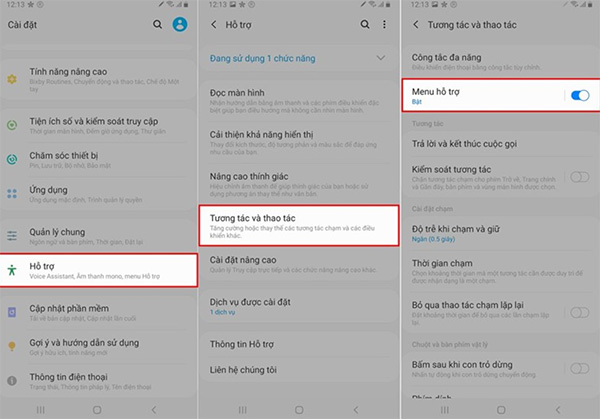
Bước 2: Khi muốn tắt màn hình, người dùng nhấn vào phím Home ảo để mở menu với nhiều tùy chọn và phím tắt nhanh tiện dụng, bao gồm cả Màn hình tắt. Người dùng nhấn chọn mục này để khóa màn hình bằng 2 thao tác nhấn vào phím ảo và chọn Màn hình tắt.
![]()
Ngoài ra, với những smartphone không được hỗ trợ tính năng này thì có thể tham khảo các ứng dụng phím home ảo trên Android hữu ích này.
2. Khóa màn hình Android bằng tiện ích Softkey Edge
Với các mẫu điện thoại sở hữu màn hình cong như Samsung Galaxy Note 10+, Galaxy S20, Galaxy S20+ hay Galaxy Note 20 Ultra, Galaxy Note 20 Ultra 5G… có thể khóa màn hình mà không cần dùng nút khóa màn hình cho Android theo cách sau:
Bước 1: Trước tiên, bạn mở Cài đặt > Màn hình > Bảng ở cạnh để bật tính năng màn hình cạnh lên.
![]()
Bước 2: Tiếp theo bạn vuốt màn hình cong ra và nhấn mở Cài đặt > Tải về > đi đến kho ứng dụng Galaxy Store để tải tiện ích Softkey Edge và chọn mục đó vào menu màn hình cạnh.
![]()
Bước 3: Sau đó, bạn vuốt màn hình cạnh ra rồi nhấn chọn Lock để khóa màn hình mà không cần dùng nút, tương tự như cách chụp ảnh màn hình, mở trình đa nhiệm,…
![]()
3. Sử dụng phần mềm để khóa màn hình không dùng nút
Bên cạnh tính năng khóa màn hình không cần dùng nút trên Android, người dùng có thể sử dụng những ứng dụng trên CH Play để tạo nút home ảo tắt màn hình trên điện thoại. Dưới đây là một số gợi ý ứng dụng nút Home ảo khóa màn hình trên Android tham khảo:
3.1. Assistive Touch
Ứng dụng AssistiveTouch giúp tạo phím Home ảo nhanh chóng và thuận tiện. Bạn chỉ cần tải ứng dụng về Android và kích hoạt ứng dụng. Một trong những tính năng nổi bật của nút Home ảo chính là khóa màn hình bằng một vài thao tác chạm nhẹ mà không cần dùng nút.
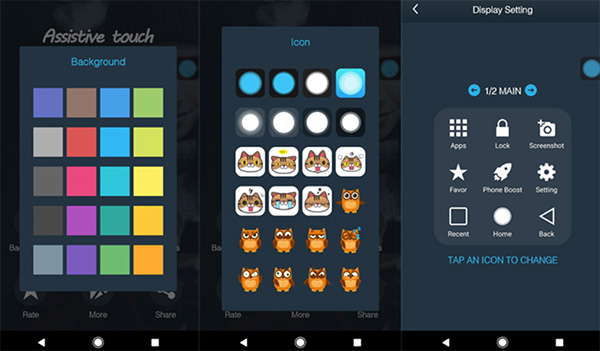
3.2. Easy Touch
Easy Touch là ứng dụng được sử dụng phổ biến trên điều hành Android với tính năng phím Home ảo giống hệt với nút home ảo trên điện thoại iPhone. Người dùng có thể sử dụng tiện ích khóa màn hình nhanh chóng bằng phím Home ảo Easy Touch mà không cần dùng nút nguồn trên Android.
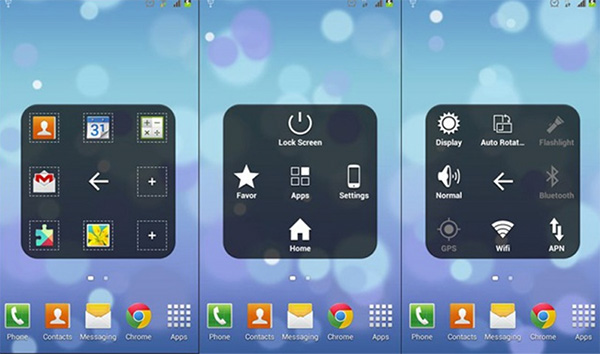
3.3. Multi-Action Home Button
Ứng dụng nút Home ảo Multi-Action Home Button trên điện thoại Android được nhiều người lựa chọn bởi nó sở hữu tính năng khóa màn hình nhanh vô cùng thuận tiện. Phần mềm có giao diện thân thiện và thao tác sử dụng cực kỳ đơn giản. Đặc biệt các tính năng được cung cấp hoàn toàn miễn phí và rất ít quảng cáo.
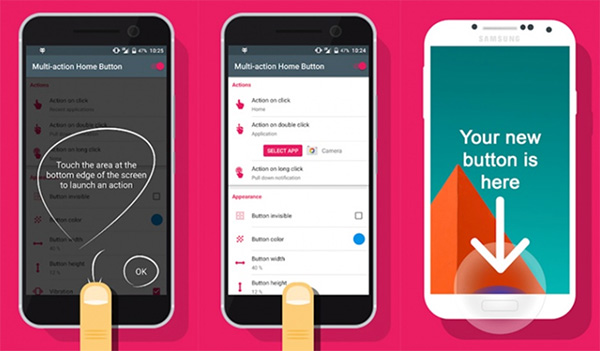
Như vậy bài viết trên đây đã chia sẻ đến người dùng những mẹo hay về cách khóa màn hình không cần dùng nút khóa màn hình cho Android vô cùng hữu ích. Nếu bạn đang sở hữu một chiếc điện thoại Android thì hãy thử trải nghiệm tính năng thú vị trên ngay nhé!
>> XEM THÊM: TOP 3 ứng dụng chạm 2 lần sáng màn hình trên Android
- Share CrocoBlock key trọn đời Download Crocoblock Free
- Cung cấp tài khoản nghe nhạc đỉnh cao Tidal Hifi – chất lượng âm thanh Master cho anh em mê nhạc.
- Làm Thế Nào Để Miễn Khoản Thuế TNCN Khi Mua Bán Nhà?
- WinRAR 6.02 (64-bit)
- Cách Cài Đặt Avast Free Antivirus 2016, Cách Cài Đặt Phần Mềm Diệt Virus Avast Free 2020
- Dịch vụ công chứng không cần bản gốc ở đâu?
- Cách cạo râu chuẩn giúp cạo râu sạch & lâu mọc lại – QuanTriMang.com
Bài viết cùng chủ đề:
-
Hỏi đáp: ăn chay ăn trứng gà công nghiệp có được không
-
Sửa lỗi mã hóa ký tự bị hỏng, bị lỗi trên Word 2019, 2016, 2013, 2010
-
10 Chuyện Tâm linh có thật – Nơi thế giới vô hình huyền bí
-
100+ Hình nền, ảnh Anime nữ cute girl, dễ thương máy tính, điện thoại
-
Hướng dẫn xử lý lỗi iphone 6 plus không nhận vân tay
-
Perfect Money là gì? Hướng dẫn sử dụng PM mới nhất 05/10/2021
-
Làm Sim Sinh Viên,Chuyển đổi gói cước Viettel,Vinaphone,Mobile tại simredep.vn
-
Bí quyết bắt Pokemon không cần di chuyển
-
Những phim có cảnh sex trần trụi bị cấm phát hành trên thế giới
-
Mạch đếm sản phẩm dùng cảm biến hồng ngoại – Học Điện Tử
-
6 Mẹo dân gian chữa rướn ở trẻ sơ sinh khi ngủ tự nhiên an toàn
-
Sao kê tài khoản ngân hàng ACB-những điều cần biết
-
Acer Iconia B1-723 – Chính hãng | Thegioididong.com
-
Cách khắc phục lỗi Voz không vào được bạn không nên bỏ qua
-
Tắt mở màn hình iPhone cực nhanh, không cần phím cứng – Fptshop.com.vn
-
[SỰ THẬT] Review bột cần tây mật ong Motree có tốt không?















